Dimensiones
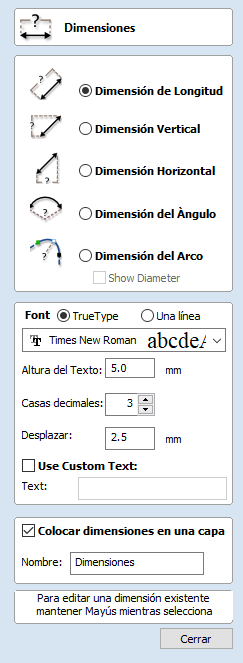
Esta herramienta le permite añadir una variedad de anotaciones de acotación al dibujo vectorial.
 Creación de dimensiones
Creación de dimensiones
A menos que se especifique por separado a continuación, las dimensiones se crean mediante estos pasos:
- Seleccione el tipo de cota que desea requerir: longitud; altura; ancho; o el radio o diámetro de un arco.
- En la vista 2D, haga clic con el botón izquierdo del ratón para establecer los puntos que necesita la cota: para una cota de ángulo, el primer punto es el punto central.
- Haga clic donde necesite que estén las puntas de flecha.
- Haga clic para establecer la ubicación de la línea de cota.
- Haga clic para establecer dónde aparecerá el texto de anotación.
 Edición de cotas existentes
Edición de cotas existentes
Para editar una dimensión existente mientras el formulario está abierto, mantenga pulsada la tecla Mayús mientras la selecciona
 Tipos de dimensión
Tipos de dimensión
La herramienta de cota admite varios tipos de cota diferentes.
 Dimensión de longitud
Dimensión de longitud
Utilice esta herramienta para acotar una longitud de línea recta en cualquier orientación entre dos puntos.
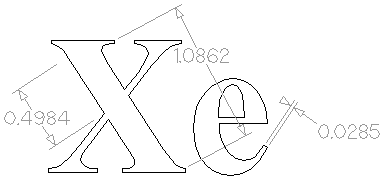
El cuadro de vista previa de texto se ajustará al centro de la línea de cota, a menos que se mantenga pulsada la tecla Mayús mientras se arrastra.
 Dimensión vertical / horizontal
Dimensión vertical / horizontal
Estas dos opciones también permiten seleccionar dos puntos cualquiera, pero la dimensión resultante se bloqueará para indicar una distancia vertical u horizontal (respectivamente) entre los dos puntos.
El cuadro de vista previa de texto se ajustará al centro de la línea de cota, a menos que se mantenga pulsada la tecla Mayús mientras se arrastra.
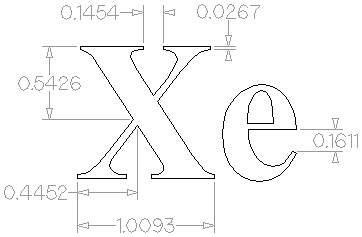
 Dimensión de ángulo
Dimensión de ángulo
Esta opción permite medir cualquier ángulo arbitrario. El proceso es similar a la creación de un arco de 3 puntos. En primer lugar debe elegir el centro de un ángulo que desea medir; normalmente un punto de esquina. Los siguientes 2 puntos en los que se haga clic establecerán las extensiones del barrido que está midiendo. El siguiente clic determinará el posicionamiento de la línea de cota discontinua y el clic final establecerá la posición de la anotación de texto.
Las puntas de flecha de Dimensiones de ángulo se mostrarán fuera de ángulos pequeños si no hay espacio para dibujarlas dentro.
Los ángulos se extienden con una línea de extensión discontinua cuando es necesario, lo que permite colocar la cota en cualquier lugar. El texto se ajusta al centro del ángulo y el ángulo de la línea directriz se ajusta a horizontal, vertical o diagonal (deshabilite el ajuste manteniendo pulsada la tecla Mayús).
Las cotas de ángulo utilizan un valor de Lugares decimales independiente para las otras cotas (a medida que cambia el tipo de cota, es posible que observe el cambio de valor Lugares decimales).
Las dimensiones angulares ahora pueden tener hasta seis decimales.
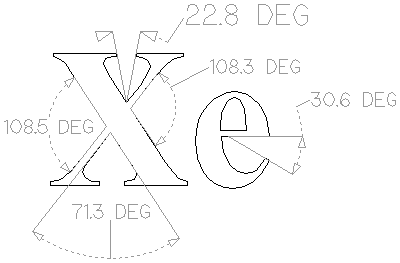
 Dimensión de arco
Dimensión de arco
Con esta opción seleccionada solo podrá seleccionar intervalos de arco con el primer clic de la herramienta de cota (no se admiten los intervalos de curvas de Bézier). El segundo clic establecerá la posición de la anotación de cota, que mostrará el radio (o diámetro) del intervalo de arco seleccionado.
Para mostrar el diámetro de una cota de arco, simplemente marque la casilla Mostrar diámetro.
Las cotas de arco reconocen cuando se ha seleccionado un círculo y permiten la colocación en cualquier lugar alrededor del círculo. Los arcos ahora se extenderán con una línea de extensión discontinua cuando sea necesario, lo que permite colocar la cota en cualquier lugar. El texto se ajusta al centro de arco/círculo y el ángulo de línea directriz se ajusta a horizontal, vertical o diagonal (deshabilite el ajuste magnético manteniendo pulsada la tecla Mayús).
Nota
Los círculos o arcos que están poligonizados (desde un archivo importado o desde el comando Vectores de ajuste de curva mediante Líneas rectas) no se reconocen y no se pueden acotar con esta herramienta
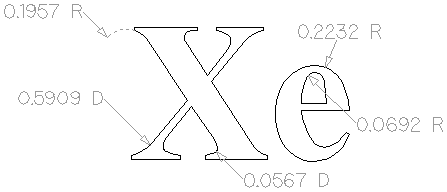
 Selección y configuración de fuentes
Selección y configuración de fuentes
Esta sección del formulario permite al usuario cambiar la configuración de la anotación de cota, como la fuente que se va a utilizar, la altura del texto y el número de decimales necesarios. El campo Desplazamiento determina el espacio restante entre los marcadores de cota y los vectores que se están midiendo.
 Usar texto personalizado
Usar texto personalizado
Puede marcar Usar texto personalizado para insertar su propio texto personalizado. El texto se almacena por dimensión, por lo que cambia entre texto calculado y personalizado sin perder el texto personalizado de una dimensión. Cuando el formulario se abre por primera vez, el valor predeterminado es texto calculado.
 Colocar dimensiones en la capa
Colocar dimensiones en la capa
De forma predeterminada, esta opción está activada y las cotas se colocarán en una capa de dimensiones de color gris medio. Puede editar el nombre de la capa en el campo Edición de nombre. Si una capa de este nombre no existe, se creará automáticamente.
Nota
Las cotas se pueden editar. Mantenga pulsada la tecla Mayús mientras selecciona la cota que desea editar o utilice el método abreviado Deshacer Ctrl+Z para deshacer cotas creadas anteriormente mientras todavía está en la herramienta Acotación.